电脑怎么看移动硬盘信息,电脑端查看移动硬盘信息的实用指南
![]() 游客
2025-03-29 02:56
51
游客
2025-03-29 02:56
51
亲爱的电脑小白们,是不是有时候你的电脑里突然冒出一个神秘的移动硬盘,你却一头雾水,不知道怎么查看它的信息呢?别急,今天就来手把手教你如何轻松搞定这个小难题!
一、移动硬盘,你长什么样?
首先,你得认识你的移动硬盘。它可能是个小巧的U盘,也可能是个大块头的硬盘盒。不管怎样,它都连接在你的电脑上,等待着被你探索。
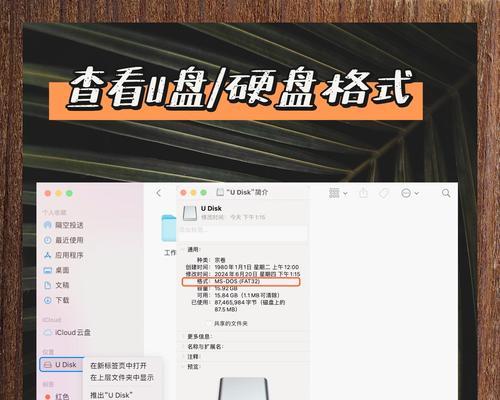
二、Windows系统,我来教你
如果你用的是Windows系统,那么查看移动硬盘信息的方法超级简单!
1. 桌面探险家
- 第一步:打开“我的电脑”或“计算机”,看看你的移动硬盘是不是在那里静静地躺着。
- 第二步:右键点击你的移动硬盘,选择“属性”。
- 第三步:在弹出的窗口里,你就能看到它的“总容量”、“已用空间”和“可用空间”啦!

2. 神秘的命令提示符
- 第一步:按下Win键 R,输入“cmd”打开命令提示符。
- 第二步:输入“wmic diskdrive get model, serialnumber”回车,就能看到硬盘的型号和序列号啦!
三、Mac系统,轻松查看
Mac系统的小伙伴们,你们查看移动硬盘信息的方法也同样简单哦!
1. 磁盘工具
- 第一步:打开Finder,点击左侧的“应用程序”。
- 第二步:找到“实用工具”文件夹,打开它。
- 第三步:点击“磁盘工具”,你就能看到所有连接到Mac的硬盘和存储设备啦!
2. 系统信息
- 第一步:点击左上角的苹果图标,选择“关于本机”。
- 第二步:在弹出的窗口中,点击“系统报告”。
- 第三步:在左侧菜单中选择“存储”,你就能看到硬盘的详细信息啦!
四、移动硬盘,健康吗?
除了查看容量,你还得关心一下移动硬盘的健康状况哦!
1. Windows系统
- 第一步:打开“我的电脑”或“计算机”,右键点击你的移动硬盘,选择“属性”。
- 第二步:在弹出的窗口中,点击“工具”页。
- 第三步:点击“检查”按钮,Windows会帮你检查硬盘的健康状况。
2. Mac系统
- 第一步:打开“磁盘工具”。
- 第二步:选择你的移动硬盘,点击“第一助理”页。
- 第三步:点击“运行磁盘检查”按钮,Mac会帮你检查硬盘的健康状况。
五、移动硬盘,如何保养?
移动硬盘虽然方便,但也要好好保养哦!
1. 防潮防尘
移动硬盘最怕的就是潮湿和灰尘,所以存放时要放在干燥、通风的地方。
2. 避免暴力
移动硬盘虽然结实,但也不是无敌的。避免摔打、撞击,以免损坏。
3. 定期检查
定期检查硬盘的健康状况,及时发现并解决问题。
亲爱的电脑小白们,现在你学会怎么查看移动硬盘信息了吗?赶紧试试吧,让你的电脑生活更加丰富多彩!
转载请注明来自数码俱乐部,本文标题:《电脑怎么看移动硬盘信息,电脑端查看移动硬盘信息的实用指南》
- 最近发表
-
- 探索电脑CPU处理器天梯图的设计与发展(从性能提升到科技进步,揭秘CPU处理器天梯图的奥秘)
- 掌握sumifs函数,轻松实现多条件求和(学习sumifs函数的用法,提升Excel数据处理能力)
- 让旧电脑焕发新生(一键恢复功能让你的旧电脑重获青春)
- ROG按键教程(解锁ROG按键功能,轻松驾驭游戏战场)
- 电脑错误提示信息查看的重要性与方法(发现问题之源,排除故障先行)
- 小米账号密码错误的原因分析与解决方法(探索小米账号密码错误的原因及如何解决问题)
- 电脑错误代码734的解决方法(解决电脑出现错误代码734的有效途径)
- 一键修复IE浏览器的注意事项(如何有效地解决IE浏览器问题)
- 电脑白屏显示口令错误(解决方法与技巧)
- U盘安装Windows7原版系统教程(简明易懂的操作指南,带你轻松安装Win7系统)
- 标签列表

